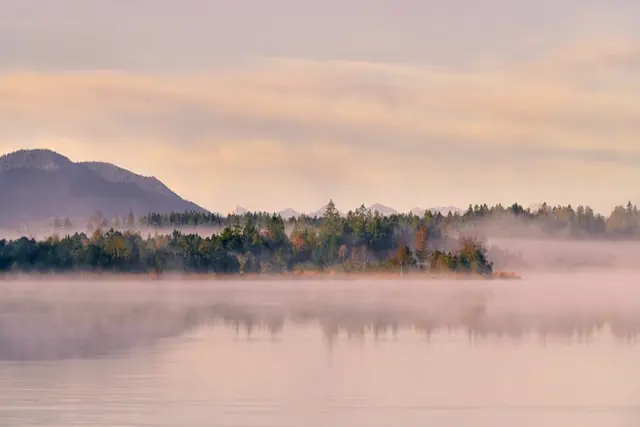目次
【Juniper】セキュリティログ(トラフィックログ)の設定方法
セキュリティログ(トラフィックログ)の設定方法をまとめます。システムログの設定方法は別記事を参考にしてください。
想定として、SRXでChassis Cluster構成でRemote hostのSyslogサーバにセキュリティログ(トラフィックログ)を送信します。
想定
- SRXでChassis Cluster構成
- Remote hostのSyslogサーバにセキュリティログ(トラフィックログ)を送信したい
26. Traffic Logging の CLI 設定|Juniper SRX 日本語マニュアル
Syslogサーバの設定
今回の例の場合、192.168.0.100をセキュリティログ(トラフィックログ)を送信するSyslogサーバとして指定している。その際のSyslogへの送信元インターフェースのIPアドレスは192.168.0.1とする。
ログのformatはsyslogを指定。category(イベントのタイプ)は全てを指定。ログのfacilityレベルはinfo以上のメッセージを全てSyslogとして送信する。
configure
show security log | display set
set security log mode stream
set security log source-address 192.168.0.1
set security log stream 任意の名前(stream名) host 192.168.0.100
set security log stream 任意の名前(stream名) format syslog
set security log stream 任意の名前(stream名) category all
set security log stream 任意の名前(stream名) severity info
show security log | display setTechLibrary|show security log
TechLibrary|Setting the System to Stream Security Logs
TechLibrary|stream (Security Log)
設定内容の確認
show | compare
commit check
commitSyslog動作の確認
Syslogサーバ(Linux)でSRXからのセキュリティログ(トラフィックログ)が送信されているかを確認する。セキュリティログを吐き出す場所としてはSyslogサーバの/var/log配下が一般的です。
tail -n 50 /var/log/任意の場所